ApsaraVideo VODが提供する機能を使用してこれらのメディアアセットを管理、処理、配信、および再生するには、メディアアセットをApsaraVideo VODに登録する必要があります。 ApsaraVideo VODにメディアアセットをアップロードすると、自動的にApsaraVideo VODに登録されます。 このトピックでは、ApsaraVideo VODでサポートされているフォーマット、アップロード方法、アップロード設定、およびメディアアセットの使用状況メモについて説明します。
サポートされているメディアファイル形式
ApsaraVideo VODを使用すると、ビデオ、オーディオファイル、画像、補助メディアアセット (透かしファイル、字幕ファイル、素材ファイルなど) などのさまざまなメディアファイルをアップロードできます。 ローカルファイルまたはオンラインファイルをアップロードできます。 これらのファイルのURLを使用して、オンラインファイルをApsaraVideo VODにアップロードできます。 サポートされているファイル形式を次の表に示します。
ファイル名拡張子は、ApsaraVideo VODにアップロードするメディアファイルの名前に含める必要があります。 ファイル名拡張子は大文字と小文字を区別しません。 たとえば、MP4とmp4の両方が有効なファイル名拡張子です。
メディアタイプ | サポートされる形式 |
ビデオ |
|
Audio | MP3、WMA、WAV、AAC、RA、M4A、FLAC、APE、AC3、AMR、CAF、およびACM。 |
イメージ | PNG、JPG、JPEG、GIF、およびHEIC。 |
補助メディア資産 |
|
アップロード方法
GUIツールと開発者ツールを使用して、メディアアセットをアップロードできます。
GUIツール
ApsaraVideo VODには、ApsaraVideo VODコンソールとPCクライアントの2つのGUIツールがあります。 GUIツールを使用すると、ファイルをすばやくアップロードしたり、大きなファイルをアップロードしたりでき、本番環境に強い要件が課されない一般的なシナリオに適しています。 次の表に、2つのGUIツールを示します。
アップロード方法 | シナリオ | 説明 |
ApsaraVideo VODコンソールは、メディアファイルを迅速かつ便利にアップロードする方法です。 説明 ただし、コンソールセッションの長さはセキュリティポリシーによって制御されます。 完了に時間がかかる大きなファイルをアップロードすると、アップロードが完了する前にコンソールセッションが期限切れになることがあります。 この場合、PCクライアントツールを使用して大きなファイルをアップロードすることをお勧めします。 |
| |
PCクライアントは、完了に時間がかかる大きなファイルや、本番環境に強い要件がないシナリオをアップロードするのに適しています。 |
|
開発者ツール
ApsaraVideo VODは、開発者の要件を満たすために、アップロードSDKおよびAPI操作の形式で開発者ツールを提供します。 次の手順では、開発者ツールを使用してメディアファイルをアップロードする基本的な手順を説明します。
ApsaraVideo VODからアップロードURLとアップロード資格情報を取得します。
OSS APIを呼び出して、メディアファイルをアップロードします。
ApsaraVideo VODは、次の開発者ツールを提供します。
Upload SDK: アップロードSDK (サーバー側とクライアント側の両方) は、アップロードURLと認証情報を取得し、OSSのAPI操作を呼び出してメディアファイルをアップロードするためのロジックをカプセル化します。 この方法は使いやすく、簡単な構成が必要です。 このアップロード方法を使用することを推奨します。
URLベースのバッチアップロードのAPI操作: ApsaraVideo VODは、インターネット経由でアクセスできるURLを使用して、メディアファイルをApsaraVideo VODのストレージアドレスにアップロードするために使用できるUploadMediaByURL操作を提供します。 この方法では、メディアファイルをサーバーまたはデバイスにダウンロードし、アップロードSDKを使用してメディアファイルをApsaraVideo VODにアップロードする必要はありません。
説明URLベースのアップロードジョブは非同期です。 URLベースのアップロードジョブを送信した後、完了するまでに数時間、さらには数日かかる場合があります。 アップロード速度の要件が高い場合は、アップロードSDKを使用してメディアファイルをアップロードすることを推奨します。
OSS SDK: アップロードSDKがビジネス要件を満たせない場合は、ApsaraVideo VOD SDKとOSS SDKを併用してメディアファイルをアップロードできます。 たとえば、使用するプログラミング言語でアップロードSDKが使用できない場合は、このアップロード方法を使用できます。 ApsaraVideo VOD SDKを使用してアップロードURLと資格情報を取得し、OSS SDKを使用して取得したBase64-encodedアップロードURLと資格情報をデコードしてから、OSSのAPI操作を呼び出してメディアファイルをアップロードできます。
OSS API: このアップロード方法を使用する場合、ApsaraVideo VODのAPI操作を呼び出してアップロードURLと認証情報を取得し、OSSのAPI操作を呼び出してメディアファイルをアップロードする必要があります。 アップロード効率が低く、エラーの可能性が高いため、このアップロード方法は使用しないことをお勧めします。
アップロード方法の選択方法の詳細については、「アップロード方法の選択」をご参照ください。
次の表に、アップロード用のさまざまな開発者ツールの概要を示します。
アップロード方法 | シナリオ | 説明 |
説明 アップロードSDKを使用してメディアファイルをアップロードすることを推奨します。 ApsaraVideo VODのアップロードSDKがお使いのプログラミング言語をサポートしていない場合は、OSS SDKを使用してメディアファイルをアップロードできます。 |
| |
ユーザー生成コンテンツ (UGC) と専門的に生成されたコンテンツ (PGC) をアップロードするシナリオ。 |
| |
サーバーまたはデバイスに保存されていないファイルをアップロードするシナリオ。 このようなファイルは、インターネット経由でアクセスできるURLを使用してアップロードできます。 |
| |
|
| |
お勧めしません |
|
|
メディアアセットストレージ
ストレージリージョン
ApsaraVideo VODは、メディアアセットをObject Storage Service (OSS) に保存します。 ApsaraVideo VODのストレージノードはグローバルに分散されています。 各ストレージノードは、記憶領域を表す。 各ストレージ領域には、ApsaraVideo VODによってストレージアドレスが割り当てられます。
ストレージアドレス
ApsaraVideo VODでは、データが同じアカウントに属している場合でも、リージョン間のデータアクセスは許可されません。 メディアファイルをアップロードする前に、ビジネスが存在するリージョンを選択していることを確認してください。 そうしないと、目的の場所でメディアファイルを使用できない場合があります。
ストレージアドレス設定 | 説明 |
デフォルトのストレージアドレスを有効にする | ApsaraVideo VODを有効化すると、各リージョンで独立したVODバケットが割り当てられます。 リージョン内のメディアリソースをアップロードおよび管理する前に、バケットを有効にする必要があります。 他の構成は必要とされない。 詳細については、「VODバケットの有効化」をご参照ください。 |
新しいストレージアドレスの追加 | OSSバケットをApsaraVideo VODに追加できます。 これにより、OSSバケットに保存されているメディアファイルに対して、トランスコーディング、スナップショットキャプチャ、再生などの操作を実行できます。 詳細については、「ユーザー作成OSSバケットの追加」をご参照ください。 |
デフォルトのストレージアドレスの変更 | 複数のリージョンでストレージアドレスを有効にした後、デフォルトのストレージアドレスを変更できます。 アップロードするメディアファイルのストレージアドレスを指定できます。 ストレージアドレスを指定しない場合、メディアファイルはデフォルトのストレージアドレスにアップロードされます。 詳細は、「デフォルトバケットの指定」をご参照ください。 |
次の表に、ApsaraVideo VODがサポートするストレージリージョンと対応するリージョンIDを示します。
ApsaraVideo VODコンソールまたはPCクライアントを使用してメディアファイルをアップロードする場合、ApsaraVideo VODサービスにアクセスするリージョンのストレージアドレスが使用されます。 SDKまたはAPIを使用してメディアファイルをアップロードする場合、ストレージアドレスを指定できます。 たとえば、UploadMediaByURL操作を呼び出すときにStorageLocationパラメーターを設定することで、ストレージアドレスを指定できます。
ストレージリージョン | ストレージリージョンID |
中国 (上海) | cn-shanghai |
中国 (北京) | cn-beijing |
中国 (深セン) | cn-shenzhen |
中国 (香港) | cn-hongkong |
日本 (東京) | ap-northeast-1 |
シンガポール | ap-southeast-1 |
インドネシア (ジャカルタ) | ap-southeast-5 |
ドイツ (フランクフルト) | eu-central-1 |
米国 (シリコンバレー) | us-west-1 |
メディア資産ストレージの課金
ApsaraVideo VODは、従量課金またはサブスクリプションの課金方法 (リソースプラン) に基づいて、消費したストレージリソースに対して課金します。
従量課金方法の詳細については、「メディアストレージ」をご参照ください。
リソースプランの詳細については、「ApsaraVideo VODストレージプラン」をご参照ください。
設定のアップロード
ApsaraVideo VODでは、メディアアセット管理、オーディオとビデオのトランスコード、イベント通知のアップロード、アップロード管理の設定など、アップロード設定を構成できます。
特徴
次の表に、さまざまなアップロード方法でサポートされているアップロード設定を示します。
グループ | 機能 | |||||||
メディア資産管理 | メディアアセットのタイトルを設定する | 対応 | 対応 | 対応 | 対応 | 対応 | 対応 | 対応 |
メディアアセットのカテゴリを設定する | 対応 | 対応 | 対応 | 対応 | 対応 | 対応 | 対応 | |
メディアアセットのタグを設定する | 非対応 | 対応 | 対応 | 対応 | 対応 | 対応 | 対応 | |
ビデオファイルのサムネイルを設定する | 非対応 | 非対応 | 対応 | 対応 | 対応 | 対応 | 対応 | |
オーディオとビデオのトランスコード | コード変換テンプレートグループの指定 | 対応 | 対応 | 対応 | 対応 | 対応 | 対応 | 対応 |
メディアワークフローの指定 | 対応 | 非対応 | 対応 | 対応 | 対応 | 対応 | 対応 | |
トランスコードなし | 対応 | 対応 | 対応 | 対応 | 対応 | 対応 | 対応 | |
アップロード管理 | アップロードの進行状況の取得 | 対応 | 対応 | 対応 | 対応 | 対応 | 対応 | 対応 |
再開可能アップロードの実行 | 非対応 | 非対応 | Java用アップロードSDKのみがこの機能をサポートしています。 | 対応 | 非対応 | OSS SDK for Javaのみがこの機能をサポートしています。 | 非対応 | |
マルチパートアップロードの実行 | デフォルトで有効 | デフォルトで有効 | デフォルトで有効 | デフォルトで有効 | デフォルトで有効 | デフォルトで有効 | デフォルトで有効 |
アップロード中のメディア資産管理
メディアアセットのタイトルを設定します。 アップロードするオーディオ、ビデオ、または画像ファイルのタイトルを設定できます。
メディアアセットのカテゴリを設定します。 メディアカテゴリを作成したら、アップロードするメディアファイルのカテゴリを指定できます。
メディアアセットのタグを設定します。 アップロードするメディアファイルにタグを追加できます。
ビデオファイルのサムネイルを設定します。 ビデオファイルをアップロードするときに、ビデオファイルのサムネイルとして画像を指定できます。
オーディオとビデオのトランスコード
アップロード設定を構成するときに、トランスコードテンプレートグループまたはメディアワークフローを指定して、オーディオおよびビデオファイルをトランスコードできます。 アップロードが完了すると、トランスコーディングが自動的にトリガーされます。 トランスコードを設定しないこともできます。 MP4、FLV、M3U8、MP3、WEBMの形式のビデオのみをトランスコーディングせずに再生できます。
コード変換テンプレートグループを指定します。 デフォルトでは、ApsaraVideo VODは、メディアファイルをアップロードするときにトランスコードテンプレートグループを指定するよう求めています。 アップロードが完了すると、トランスコーディングが自動的にトリガーされます。
メディアワークフローを指定します。 1つ以上のトランスコードジョブを含むメディアワークフローを作成した後、メディアファイルをアップロードするときにトランスコードに使用するメディアワークフローを指定できます。 アップロードが完了すると、ApsaraVideo VODは指定されたメディアワークフローを自動的に実行し、トランスコードジョブを完了します。
トランスコードを無効にします。 トランスコードが不要な場合は、メディアファイルのアップロード時に [トランスコードなし] テンプレートを指定できます。
アップロード管理
マルチパートアップロードを実行します。 ApsaraVideo VODは、アップロード中にメディアファイルを複数のパートに分割し、アップロード完了後にアップロードされたパートを結合します。 デフォルトでは、すべてのメディアファイルはマルチパートアップロードモードでApsaraVideo VODにアップロードされます。
説明マルチパートアップロード中、アップロードが失敗した場合、無駄なパーツが保持される可能性があります。 これらの役に立たない部分は7日後に自動的に削除されます。 DeleteMultipartUploadを呼び出して、不要な部分を手動でクリアすることもできます。
アップロードの進行状況とステータスを取得します。
再開可能なアップロードを実行します。 ネットワークエラーによりメディアファイルのアップロードが失敗した場合、ApsaraVideo VODは最後にアップロードされた部分からアップロードを再開します。
説明再開可能なアップロードは、クライアントのアップロードSDK内に実装されます。 例外のためにメディアファイルのアップロードに失敗した場合、アップロードはユーザーの干渉なしに記録された位置から再開されます。
イベント通知のアップロード
メディアファイルをアップロードした後、アップロードの進行状況とステータスに関するイベント通知を受け取るようにコールバックを設定できます。 ApsaraVideo VODを使用すると、HTTPまたはHTTPSおよびMNS (Message Service) コールバックを設定してイベント通知を取得できます。 コールバック設定の詳細については、「概要」をご参照ください。 コールバックの設定方法の詳細については、「コールバックの設定」をご参照ください。 すべてのアップロード方法はイベント通知をサポートします。 次の表に、アップロードイベントを示します。
各イベントの詳細については、 イベント。
イベント名 | イベントタイプ | 説明 |
FileUploadComplete | FileUploadComplete | FileUploadCompleteイベントは、オーディオファイルとビデオファイルのアップロードが完了すると生成されます。 説明 オーディオファイルまたはビデオファイルに [コード変換なし] テンプレートを指定した場合、FileUploadCompleteイベントの通知を受け取った後にストリーミングURLを取得できます。 FileUploadCompleteイベントの通知を受け取った後、必要に応じてSubmitTranscodeJobs操作を呼び出してオーディオファイルまたはビデオファイルをトランスコードすることもできます。 |
ImageUploadComplete | ImageUploadComplete | ImageUploadCompleteイベントは、画像ファイルのアップロードが完了すると生成されます。 |
AttachedMediaUploadComplete | AttachedMediaUploadComplete | AttachedMediaUploadCompleteイベントは、補助メディアアセットのアップロードが完了すると生成されます。 |
UploadByURLComplete | UploadByURLComplete | UploadByURLCompleteイベントは、UploadMediaByURLを呼び出して、ソースファイルのURLを使用してメディアファイルをアップロードした後に生成されます。 |
StreamTranscodeComplete | StreamTranscodeComplete | StreamTranscodeCompleteイベントは、ビデオストリームが、MP4形式のSDストリームなど、特定の定義および形式でトランスコードされた後に生成されます。 説明 トランスコードされたオーディオおよびビデオファイルの場合、StreamTranscodeCompleteイベントの通知を受け取った後に再生URLを取得できます。 コールバックを受信する前にオーディオまたはビデオファイルを再生すると、再生に失敗することがあります。 |
TranscodeComplete | TranscodeComplete | TranscodeCompleteイベントは、ビデオのすべてのトランスコードされたストリームが生成された後に生成されます。 説明 すべての定義のビデオストリームを確実に再生できるようにするには、TranscodeCompleteイベントの通知を受け取った後にビデオファイルを再生します。 コールバックを受信する前にビデオファイルを再生すると、再生に失敗することがあります。 |
アップロード権限
アップロード資格情報またはSecurity Token Service (STS) トークンを使用して、認証を実行し、開発者ツールを使用してメディアファイルをアップロードするときにセキュリティを確保できます。 これにより、権限のないユーザーがメディアファイルをアップロードまたは再生できなくなります。
アップロード資格情報またはSTSトークンを使用するシナリオの詳細については、「資格情報とSTSの比較」をご参照ください。
アップロード資格情報またはSTSトークンの使用方法の詳細については、以下のトピックを参照してください。
2024年1月31日以降、ossでx-OSS-object-aclパラメーターを指定して、ApsaraVideo VODのファイルのアクセス制御リスト (acl) を変更することはできません。 これにより、パブリックアクセス可能なファイルのアップロードによる問題 (データリークや悪意のあるリクエストによる予期しない高額な料金など) を防止できます。 次の操作を実行して、アクセス制御リスト (ACL) が公開されているオブジェクトのアップロードを禁止できます。
[クラウドリソースアクセス許可] ページで、ApsaraVideo VODにOSSリソースへのアクセスを許可します。
ACLがOSSバケットへのパブリック読み取りであるオブジェクトのアップロードを禁止するために使用されるカスタムポリシーを作成します。 詳細については、「ACLがOSSバケットへのパブリック読み取りであるオブジェクトのアップロードの禁止」をご参照ください。
AliyunVODDefaultRole権限を付与して、ACLがOSSバケットへのパブリック読み取りであるオブジェクトのアップロードを禁止します。
RAMコンソールにログインして、RAMロールに権限を付与します。 詳細については、「RAMユーザーへの権限付与」をご参照ください。
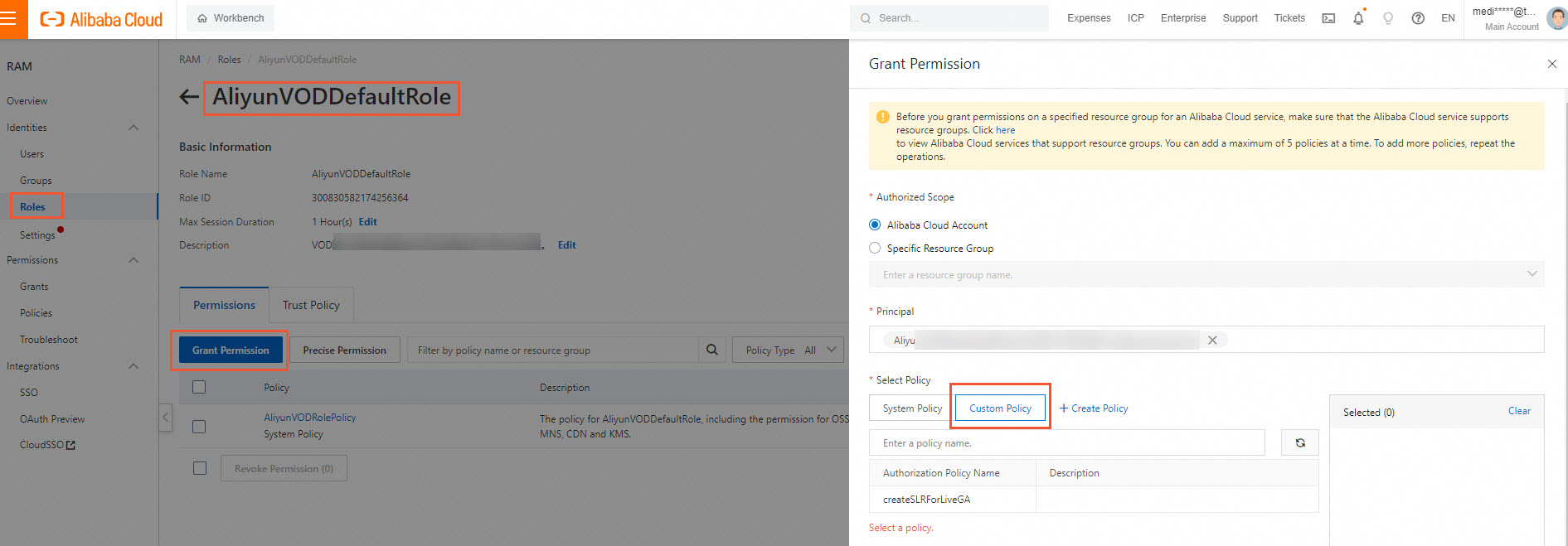
アップロードの高速化
説明
ApsaraVideo VODは、長距離のファイル転送を高速化し、ギガバイトまたはテラバイトのサイズのファイルをアップロードするアップロードアクセラレーション機能を提供します。 アップロードの高速化は、メディアファイルがリージョン間で転送されるシナリオに適用できます。 たとえば、中国本土に保存されているメディアファイルをシンガポールリージョンのストレージアドレスにアップロードします。
アップロードの高速化の有効化
アップロードアクセラレーション機能を有効にするには、チケットを起票してください。 アップロードアクセラレーション機能を有効にするAlibaba CloudアカウントIDとストレージアドレスをリクエストに含める必要があります。
課金
ApsaraVideo VODが提供する付加価値機能であるアップロードアクセラレーション機能の使用に対して課金されます。 課金の詳細については、「転送アクセラレーション」をご参照ください。
アップロードアクセラレーションを有効にしても、この機能を使用しない場合、料金はかかりません。
制限とサポートされているアップロード方法
アップロードアクセラレーション機能は、ビデオファイルにのみ適用されます。 次の表では、さまざまなアップロード方法によるアップロードアクセラレーション機能のサポートについて説明します。
アップロード方法 | アップロードアクセラレーション |
サポートされていません | |
対応 | |
対応 | |
対応 | |
対応 | |
対応 | |
対応 |
アップロードされたメディアファイルの使用状況
メディアファイルがApsaraVideo VODにアップロードされた後、ファイルは処理の進行状況に応じて異なるステータスになります。 さまざまなステータスのメディアファイルに対してさまざまな操作を実行できます。 たとえば、[アップロード] 、[アップロード失敗] 、または [ブロック] ステータスのメディアファイルのみ削除できます。 ただし、[正常] ステータスのメディアファイルでは、トランスコーディング、スナップショットキャプチャ、レビュー、再生など、サポートされているすべての操作を実行できます。 メディアのステータスの詳細については、「ステータス: ビデオのステータス」および「基本データ型」トピックの [ステータス: イメージのステータス] セクションをご参照ください。
次の表に、アップロードされたメディアファイルに関連するApsaraVideo VODの機能の使用方法を示します。
機能 | 説明 | 関連ドキュメント |
アップロード後のメディア資産管理 | ApsaraVideo VODでは、ソースビデオファイル、トランスコードされたストリームファイル、画像ファイルなどのアップロードされたメディアファイルを管理できます。 | |
メディア処理 | ApsaraVideo VODは、アップロードされたメディアファイルのオーディオおよびビデオのトランスコード、自動レビュー、オンライン編集、AI処理をサポートしています。 説明 ApsaraVideo VODは、アップロードされたオーディオおよびビデオファイルのメタデータ (ビデオの解像度、期間、ビットレートなど) を自動的に抽出します。 デフォルトでは、ApsaraVideo VODはビデオからスナップショットをサムネイルとしてキャプチャします。 メタデータの抽出とサムネイルのスナップショットは無料です。 | |
オーディオとビデオの再生 | オーディオおよびビデオファイルがアップロードされた後、それらを再生する前にApsaraVideo VODで受信する必要があります。 イベント通知を確認することで、オーディオファイルとビデオファイルを再生できるかどうかを判断できます。
|